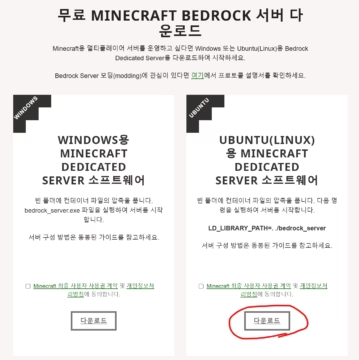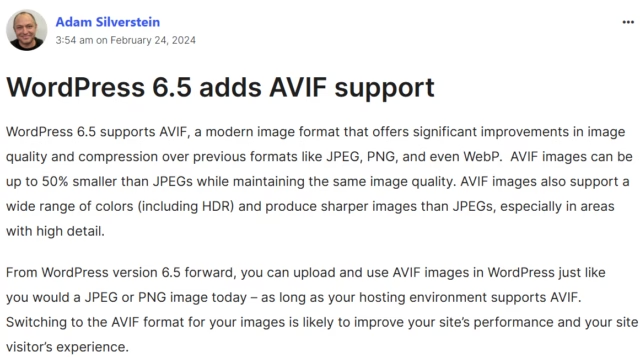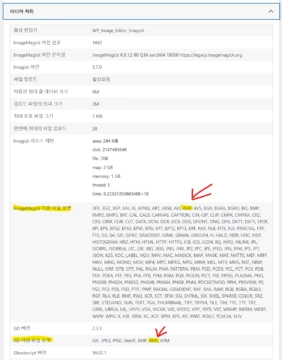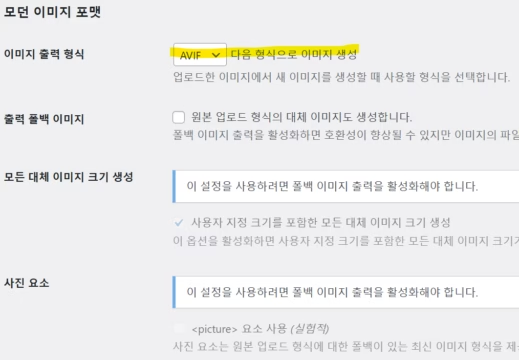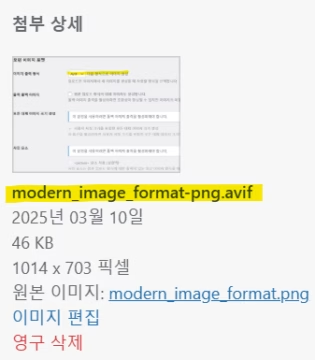이전 내용에서 이어서
우분투 서버 24.04 LTS 마인크래프트 베드락 에디션 바닐라 서버 설치(오라클 클라우드)
서비스 파일 작성
아래 내용으로 서비스로 등록할 파일을 작성한다.
|
1 |
sudo nano /etc/systemd/system/minecraft.service |
파일 내용
|
1 2 3 4 5 6 7 8 9 10 11 12 13 |
[Unit] Description=Minecraft Server After=network.target [Service] User=xusernamex WorkingDirectory=/home/xusernamex/mine ExecStart=/home/xusernamex/mine/bedrock_server Restart=on-failure RestartSec=30s [Install] WantedBy=multi-user.target |
서비스 등록하기
|
1 2 |
sudo systemctl daemon-reload sudo service minecraft start |
잘 돌아가나 확인
|
1 |
sudo service minecraft status |
서버 재기동시 자동으로 시작하기
|
1 |
sudo systemctl enable minecraft.service |